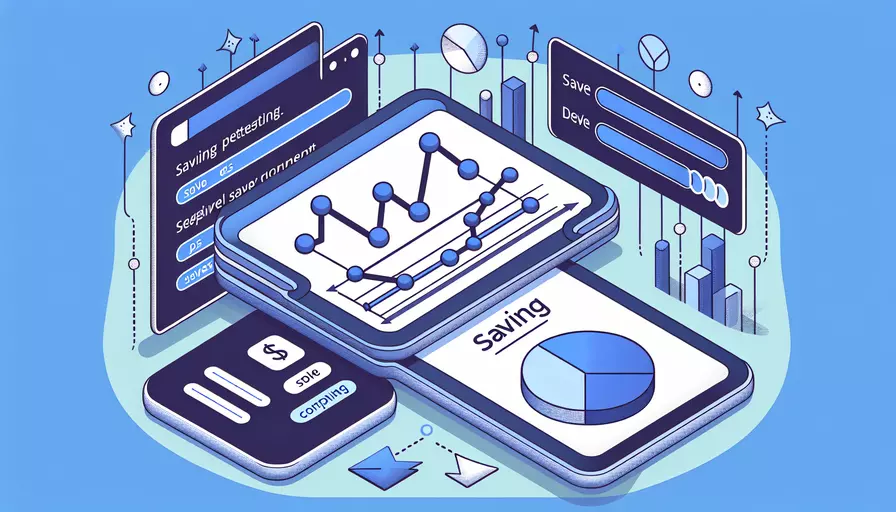
在Vue中保存后如何编辑可以通过以下几个步骤来实现:1、使用Vue的双向绑定实现实时编辑,2、使用组件的props和事件实现父子组件间的数据传递和编辑,3、使用Vuex进行全局状态管理。接下来将详细描述这些方法。
一、使用Vue的双向绑定实现实时编辑
Vue的双向绑定特性使得数据的变化能够实时反映在视图上,同时视图的变化也能立即更新数据。要实现这一点,可以使用v-model指令:
<template>
<div>
<input v-model="message" placeholder="Edit me">
<p>Message is: {{ message }}</p>
</div>
</template>
<script>
export default {
data() {
return {
message: ''
}
}
}
</script>
通过v-model绑定,输入框中的值会实时更新到message变量,并且message的变化会实时反映在页面上。
二、使用组件的props和事件实现父子组件间的数据传递和编辑
在Vue组件中,父组件可以通过props将数据传递给子组件,子组件可以通过事件将数据传递回父组件。下面是一个示例:
父组件:
<template>
<div>
<child-component :message="message" @update-message="updateMessage"></child-component>
</div>
</template>
<script>
import ChildComponent from './ChildComponent.vue';
export default {
components: {
ChildComponent
},
data() {
return {
message: 'Hello'
}
},
methods: {
updateMessage(newMessage) {
this.message = newMessage;
}
}
}
</script>
子组件:
<template>
<div>
<input :value="message" @input="updateMessage">
</div>
</template>
<script>
export default {
props: ['message'],
methods: {
updateMessage(event) {
this.$emit('update-message', event.target.value);
}
}
}
</script>
在这个例子中,父组件将message传递给子组件,子组件通过input事件将新的message传递回父组件。
三、使用Vuex进行全局状态管理
对于更复杂的应用,使用Vuex进行全局状态管理是一个更好的选择。Vuex是一个专为Vue.js应用设计的状态管理模式,它采用集中式存储管理应用的所有组件的状态,并以相应的规则保证状态以一种可预测的方式发生变化。
首先,安装Vuex:
npm install vuex --save
然后,在项目中创建一个store:
// store.js
import Vue from 'vue';
import Vuex from 'vuex';
Vue.use(Vuex);
export default new Vuex.Store({
state: {
message: 'Hello'
},
mutations: {
updateMessage(state, newMessage) {
state.message = newMessage;
}
},
actions: {
updateMessage({ commit }, newMessage) {
commit('updateMessage', newMessage);
}
}
});
在Vue组件中使用store:
<template>
<div>
<input :value="message" @input="updateMessage">
<p>Message is: {{ message }}</p>
</div>
</template>
<script>
import { mapState, mapActions } from 'vuex';
export default {
computed: {
...mapState(['message'])
},
methods: {
...mapActions(['updateMessage'])
}
}
</script>
通过Vuex,所有组件都可以共享和管理全局状态,使得数据的管理和维护更加简洁和高效。
总结
在Vue中保存后编辑数据可以通过多种方式实现:1、使用Vue的双向绑定实现实时编辑,2、使用组件的props和事件实现父子组件间的数据传递和编辑,3、使用Vuex进行全局状态管理。每种方法都有其适用的场景和优势,开发者可以根据实际需求选择合适的方案。为了更好地应用这些方法,建议进一步学习和实践Vue的相关特性和工具。
相关问答FAQs:
1. 如何在Vue中保存数据并进行编辑?
在Vue中,你可以使用v-model指令将用户输入的数据绑定到Vue实例的数据属性上。通过这种方式,你可以实现数据的保存和编辑功能。下面是一些具体的步骤:
- 在Vue实例中定义一个数据属性,用于保存用户输入的数据。例如:
data: { name: '' }。 - 在HTML模板中,使用
v-model指令将输入框和数据属性进行绑定。例如:<input v-model="name" type="text">。这样,当用户在输入框中输入内容时,数据属性name会自动更新。 - 如果你需要编辑已保存的数据,你可以在Vue实例中通过某种方式(例如从数据库中获取数据)将数据赋值给数据属性。例如:
this.name = savedData.name。 - 当用户点击保存按钮时,你可以将数据属性中的值发送到后端进行保存。例如:
axios.post('/save', { name: this.name })。
2. 如何在Vue中实现保存后的数据编辑功能?
在Vue中,你可以使用条件渲染和表单绑定来实现保存后的数据编辑功能。下面是一些具体的步骤:
- 在Vue实例中定义一个数据属性,用于保存用户输入的数据。例如:
data: { name: '', isEditing: false }。 - 在HTML模板中,使用
v-if指令根据isEditing属性的值来决定是否显示保存后的数据或编辑表单。例如:<div v-if="!isEditing">{{ name }}</div> <input v-if="isEditing" v-model="name" type="text">。这样,当isEditing为false时,显示保存后的数据;当isEditing为true时,显示编辑表单。 - 当用户点击编辑按钮时,你可以将
isEditing属性设置为true,从而显示编辑表单。例如:<button @click="isEditing = true">编辑</button>。 - 当用户点击保存按钮时,你可以将
isEditing属性设置为false,从而显示保存后的数据。例如:<button @click="isEditing = false">保存</button>。
3. 如何在Vue中实现保存后的数据可编辑和不可编辑的切换?
在Vue中,你可以使用计算属性和v-bind指令来实现保存后的数据可编辑和不可编辑的切换。下面是一些具体的步骤:
- 在Vue实例中定义一个数据属性,用于保存用户输入的数据。例如:
data: { name: '', isEditing: false }。 - 在Vue实例中定义一个计算属性,用于返回编辑状态下的数据。例如:
computed: { editedName() { return this.isEditing ? this.name : '' } }。 - 在HTML模板中,使用
v-bind指令将编辑状态下的数据绑定到输入框的值。例如:<input v-bind:value="editedName" type="text">。这样,当isEditing为true时,输入框中显示保存后的数据;当isEditing为false时,输入框中显示空值。 - 当用户点击编辑按钮时,你可以将
isEditing属性设置为true,从而显示保存后的数据。例如:<button @click="isEditing = true">编辑</button>。 - 当用户点击保存按钮时,你可以将
isEditing属性设置为false,从而显示保存后的数据。例如:<button @click="isEditing = false">保存</button>。
通过以上方法,你可以在Vue中实现保存后的数据编辑功能,并且可以根据需要切换数据的可编辑和不可编辑状态。
文章标题:vue保存后如何编辑,发布者:worktile,转载请注明出处:https://worktile.com/kb/p/3628555

 微信扫一扫
微信扫一扫  支付宝扫一扫
支付宝扫一扫 